Ka saar dhammaan furaha sirta ah ee la keydiyay hal mar gudaha Chrome, Firefox, Edge
Mar kasta oo aad booqato degel ka raba inaad gasho, Firefox , Edge , iyo browserka Chrome wuxuu ku siinayaa inaad kaydsato furaha sirta ah si aad wakhtiga u badbaadiso goobaha inta badan la galo. Waxay kaa caawinaysaa inaad iska ilaaliso inaad ku gudubto habka soo gelida aan loo baahnayn. Si kastaba ha ahaatee, badbaadinta furaha sirta ah waxay mararka qaarkood daaha ka qaadi kartaa macluumaadkaaga qarsoon marka qof uu isticmaalo kombiyuutarkaaga. Si looga fogaado xaaladdan oo kale, had iyo jeer waa hab nabdoon in meesha laga saaro furaha sirta ah ee badbaadsan ka hor intaadan u dhiibin PC-gaaga kuwa aad jeceshahay. Maqaalkani wuxuu tusi doonaa sida looga saaro dhammaan furayaasha sirta ah ee la keydiyay hal mar Mozilla Firefox , Google Chrome iyo Microsoft Edge browserka.
Furaha aad ku qorto browserka si toos ah uma kaydiyaan. Waxay ku wayddiinaysaa inaad kaydiso erayga sirta ah marka ugu horraysa ee aad halkaas booqato. Shaki kuma jiro inay kaa caawinayso buuxinta akoonkaaga si toos ah laakiin isla markaa, waxaa laga yaabaa inaadan rabin inaad u dhiibto macluumaadka akoonkaaga qof kale. Xaaladdan oo kale, waxaad u baahan doontaa inaad ka saarto dhammaan ereyada sirta ah ee aad ku kaydisay browserkaaga.
Ka saar dhammaan furaha la keydiyay(Saved Passwords) hal mar gudaha Firefox
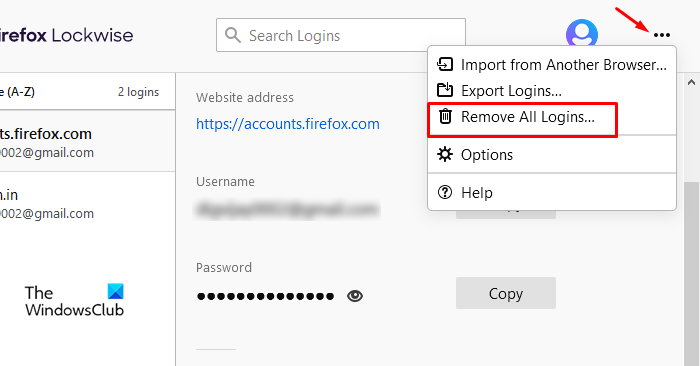
Haddii aad rabto in aad ka saarto dhammaan furaha sirta ah ee la badbaadiyey ee ku jira browserka Firefox , isticmaal tilmaamahan hoose:
- Bilaw browserka Mozilla Firefox.
- Fur liiska menu oo dooro Ikhtiyaarada(Options) .
- Dooro tabka Qarsoodiga & Amniga(Privacy & Security)
- Hoos ugu dhaadhac qaybta Logins iyo Passwords(Logins and Passwords) .
- Guji(Click) saddexda dhibcood oo dooro ka saar dhammaan galitaanka(Remove All Logins) doorashada si aad u tirtirto dhammaan furayaasha sirta ah.
Aan si qoto dheer arrintan u eegno.
Marka hore(First) , fur Mozilla Firefox browserka. Aagga app-ka, aad dhanka midig ee sare ee bogga oo guji saddexda xariiq ee toosan si aad u furto liiska menu.
Dooro Ikhtiyaarada(Options) ka dibna dhagsii tabka Qarsoodiga & Amniga . (Privacy & Security)Tag shayga saxda ah, hoos ugu dhaadhac qaybta Logins iyo Passwords(Logins and Passwords) .
Shaashada xigta, waxaad arki doontaa dhammaan aqoonsiga gelitaanka ee aad hore u kaydsatay. Liiskaan, waxaad dooran kartaa oo ka saari kartaa gelinta aadan u baahnayn mustaqbalka.
Haddii aad rabto in aad tirtirto dhammaan furaha sirta ah ee la kaydiyay hal mar ka dib dhagsii saddexda dhibcood ee ku yaal geeska sare ee midig oo dooro badhanka ka saar dhammaan Logins(Remove All Logins) si aad u nadiifiso.
Ka saar dhammaan ereyada la keydiyay(Saved Passwords) ee Chrome hal mar(Chrome)

Haddii aad tahay isticmaale Chrome oo aad rabto in aad tirtirto dhammaan ereyada sirta ah ee aad kaydisay maalmihii hore, markaa uma baahnid in aad si gaar ah u tirtirto. Browser Google Chrome(Google Chrome) wuxuu kuu oggolaanayaa inaad ka saarto dhammaan furayaasha sirta ah ee la keydiyay hal mar. Isticmaal tilmaamaha soo socda si aad u sii waddo:
- Fur browserka Chrome.
- Fur Settings
- Dooro tab "Prvacy and security(Privacy and security) " tab.
- Guji ikhtiyaarka xogta daalacashada Clear .(Clear browsing data)
- Ku sax sanduuqa jeeg-garaynta Erayada sirta ah iyo xogta kale ee soo gelista(Passwords and other sign-in data) .
- Kadibna riix batoonka "xogta cad" .(“clear data”)
Aynu hadda sharaxno tillaabooyinka kore:
Si aad u bilowdo, fur marka hore browserka Chrome -ka. (Chrome)browserka, aad koonaha midig ee sare oo guji saddexda dhibcood.
Laga soo bilaabo liiska menu, ka dooro Settings ikhtiyaarka ah.
Ka dooro Privacy and security shayga bidix ka dibna dooro Clear xogta browsing(Clear browsing data) .
Daaqadda Nadiifi xogta browsing, u gudub tab Advanced , oo isticmaalaya liiska hoos-u-u-jiidka ah, u dhig inta u dhaxaysa waqtiga(Time) oo dhan.
Intaa ka dib sax sanduuqa calaamadaynta ee ku xiga ereyada sirta ah iyo xogta kale ee soo galitaanka.(Passwords and other sign-in data.)
Fiiro gaar ah:(Note:) Haddii kale, waxaad isticmaali kartaa Ctrl+Shift+Delete kiiboodhka gaaban si aad toos u furto daaqada xogta browsing Clear.
Hadda dhagsii badhanka xogta nadiifi(Clear data) si aad hal mar uga saarto dhammaan ereyada sirta ah ee la badbaadiyay ee ku jira biraawsarkaaga Chrome -ka .
Ka saar dhammaan furaha la keydiyay(Saved Passwords) ee Edge hal mar
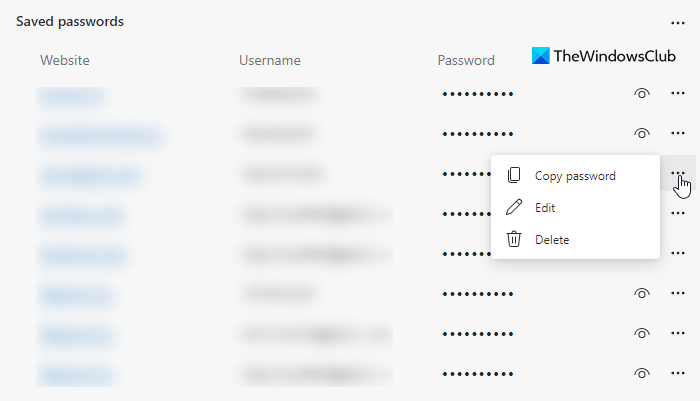
Raac tillaabooyinka hoose si aad meesha uga saarto dhammaan furayaasha sirta ah ee ku jira Microsoft Edge :
- Fur Microsoft Edge.
- Guji badhanka (Click)Menu oo dooro Settings .
- Ka tag bogga Profiles ee dhinaca bidix.
- U dhaqaaq dhanka midig oo balaadhi furaha sirta(Passwords) ah.
- Hoos ugu dhaadhac qaybta sirta ah ee la kaydiyay(Saved passwords) .
- Tirtir(Delete) erayga sirta ah ee aad rabto in aad ka saarto
Aynu hadda si faahfaahsan u aragno.
Si aad u bilowdo, fur Microsoft Edge browserkaaga. Aagga app-ka, aad dhanka midig ee sare ee bogga oo guji saddexda dhibcood ( Settings iyo in ka badan). Beddel ahaan, waxaad sidoo kale isticmaali kartaa furaha gaaban ee Alt+F si aad u furto liiska menu.
Liiska menu, dooro Settings ka dibna ku dhufo tabka Profiles ee bidixda.
Hadda u gudub shayga saxda ah oo balaadhi xulashada Passwords -ka. (Passwords)Hoos(Scroll) ugu dhaadhac qaybta sirta ah ee la kaydiyay(Saved) oo waxaad arki doontaa dhammaan faahfaahinta gelida ee aad hore ugu kaydsatay mareegaha kala duwan.
Ku xiga erayga sirta ah ee aad rabto in aad tirtirto, dhagsii badhanka waxqabadyo badan(More actions) (saddex dhibcood) oo dooro ikhtiyaarka Delete .
Si la mid ah, waxaad tirtiri kartaa dhammaan furaha sirta ah ee kaydsan ee aan mar dambe kuu baahnayn.
Rajo in ay ku caawin Haddii ay mudan tahay, waxaad ku siin kartaa jawaab celin sanduuqa faallooyinka.
Akhri soo socda(Read next) : Jooji codsiyada Ogeysiinta Shabakadda ee Chrome, Firefox & Edge.(Block Web Notification requests in Chrome, Firefox & Edge.)
Related posts
Ammaan ma tahay in lagu kaydiyo erayga sirta ah ee Chrome, Firefox ama browserka Edge?
Sida loo damiyo maamulaha sirta ah ee ku dhex jira Chrome, Edge, Firefox
Sida loo xidhiidhiyo tabs inta u dhaxaysa Edge, Chrome iyo Firefox browsers
400 Codsi Xun, Kukis Aad U Weyn - Chrome, Edge, Firefox
Sida loo beddelo Font Default gudaha Chrome, Edge, Firefox browser
Sida loo furo faylasha maxaliga ah ee Chrome, Firefox, iyo Edge
Daawade Cache Shabakad bilaash ah oo loogu talagalay daalacashada Chrome, Firefox iyo Edge
Dami, Daar kukiyada Chrome, Edge, Firefox, Opera browsers
La wadaag badhanka Plugins ee Chrome, Firefox iyo browsers Edge
Sida looga soo dejiyo furaha sirta ah ee Chrome ilaa Firefox gudaha Windows 10
FIX: reCAPTCHA oo aan ka shaqayn Chrome, Firefox, ama browser kasta
Sida loo beddelo browserka caadiga ah: Chrome, Firefox, Edge on Windows 10
Waa maxay Loadista caajisnimada? Daar ama dami gudaha Chrome, Firefox, Edge
Ka ilaali Firefox ama Chrome inay kaydiyaan macluumaadka kaadhka deynta
Amniga, Qarsoonaanta, Aaladaha Nadiifinta ee Edge, Firefox, Chrome, Opera
Sida loo Demiyo Gelocation gudaha Firefox, Chrome, iyo Edge
Sida loo beddelo magaca isticmaalaha iyo sawirka astaanta guud ee Edge, Chrome, Firefox
Beddel mashiinka raadinta caadiga ah ee Chrome, Firefox, Opera, IE
Sida loo beddelo goobta caadiga ah ee lagu soo dejiyo Chrome, Firefox, Opera
Sida loo kaydiyo boggaga internetka sidii PDF ahaan Chrome ama Firefox
